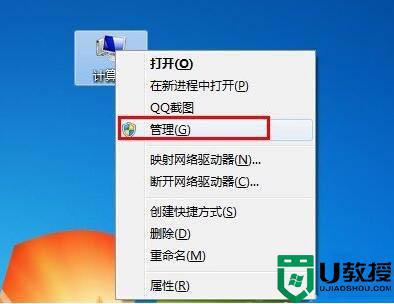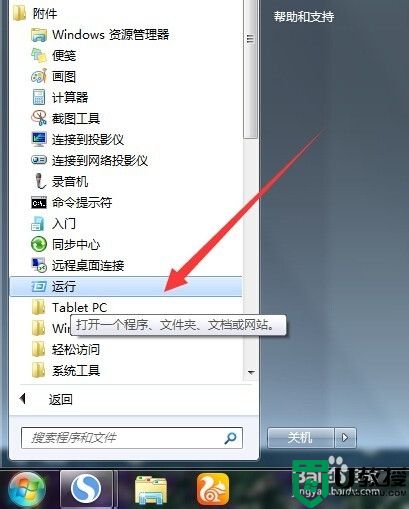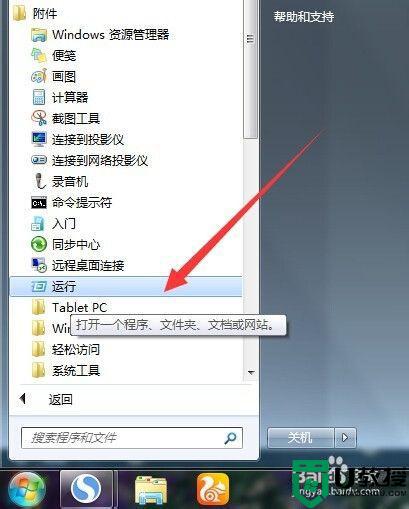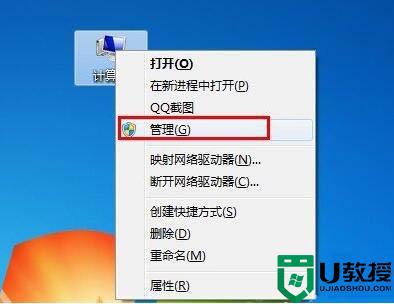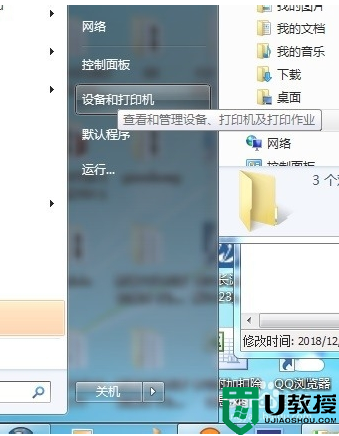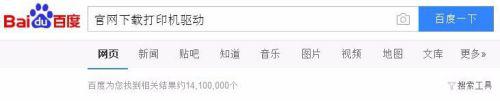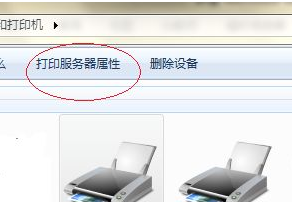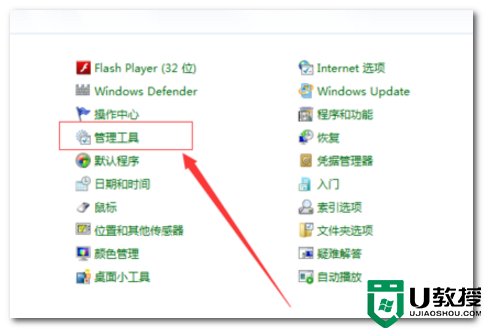windows7 pdf打印机安装失败的解决教程
pdf打印机可以通过虚拟打印的方式生成PDF文件,许多有需要的用户会在电脑中安装该款打印机。然而有使用windows7的用户近日却跟小编反映说,自己的电脑的出现了无法安装pdf打印机的情况,对此我们该怎么办呢?接下来小编就来为大家分享关于windows7 pdf打印机安装失败的解决教程。

推荐下载:win7原装旗舰版
解决教程如下:
1、手动在控制面板添加打印机,选择“添加本地打印机”,(如果是非win7系统的话,还要点上并取消“自动检测并安装即插即用打印机”选择),端口选择“Adobe PDF”,如果没有这个端口,则选择创建新端口。
2、驱动程序不要在列表中选择,而是选择从磁盘安装,选择指向Acrobat文件夹下的Xtras子目录,找到AdobePDF.inf。
X:Program FilesAdobeAcrobat 9.0AcrobatXtrasAdobePDF
3、安装成功以后,打印机列表中就会有Adobe PDF Converter ,如果你常用office中的转换按钮的话,须将这个打印机的名字重命名为“Adobe PDF”,然后就正常了。
关于windows7 pdf打印机安装失败的解决教程就为大家分享到这里啦,有遇到相同情况的可以按照上面的来处理哦。